
Agregar y administrar comentarios en Numbers en la Mac
Puedes agregar comentarios a texto, objetos, gráficas, celdas de una tabla y hojas. Si no quieres que los comentarios sean visibles, puedes ocultarlos. Los comentarios se indican con un marcador junto a un objeto (el texto también se resalta) y mediante un triángulo en la esquina de la celda de una tabla.
Cuando hay varias personas trabajando en una hoja de cálculo, los comentarios de cada una aparecen en un color exclusivo e incluyen el nombre del autor. Cualquiera puede responder a un comentario, lo cual resulta especialmente útil si estás colaborando con varias personas; puedes agregar un comentario y tener una conversación en tiempo real recibiendo y enviando respuestas.
Nota: los comentarios y resaltados no son visibles en las hojas de cálculo impresas.
Agregar, editar o eliminar un comentario
Puedes agregar y editar tus propios comentarios, y cualquiera puede eliminar un comentario.
Selecciona texto o haz clic en un objeto o en una celda de una tabla y luego haz clic en
 en la barra de herramientas.
en la barra de herramientas.Nota: si haces clic en el fondo de la hoja (de modo que no quede nada seleccionado), puedes agregar un comentario a la hoja que esté siempre abierto. Puedes cambiar el tamaño del comentario y volver a colocarlo en la hoja. Otras personas no podrán responder a este tipo de comentario.
Escribe tu comentario y después haz clic en OK (o bien haz clic fuera del comentario).
Para ver, editar o eliminar su comentario, realiza una de las operaciones siguientes:
Abrir un comentario: haz clic en el marcador de comentario (o desplaza el puntero por encima del texto resaltado).
Editar un comentario: si eres el autor del comentario, abre el comentario, haz clic en el texto y después escribe.
Si hay respuestas a tu comentario, no podrás editar el comentario original haciendo clic en el texto. En su lugar, desplaza el puntero por encima de la marca de fecha y hora situada a la derecha de tu nombre en la parte superior del comentario. Cuando aparezca la flecha abajo, haz clic en ella, selecciona "Editar comentario" y después efectúa los cambios pertinentes.
Eliminar un comentario: haz clic en Eliminar en la parte inferior del comentario. Si hay respuestas al comentario, esta acción eliminará toda la conversación. Puedes eliminar una respuesta específica sólo si eres el autor de la respuesta o el propietario del documento.
Si el comentario está en el fondo de la hoja de cálculo, mueve el puntero sobre el comentario y haz clic en Eliminar.
Cambiar el tamaño del texto del comentario
selecciona Numbers > Preferencias (el menú Numbers se encuentra en la parte superior de la pantalla).
Haz clic en General.
Haz clic en el menú desplegable "Tamaño del texto" y selecciona un tamaño.
Revisar comentarios
haz clic en el marcador de comentario (o desplaza el puntero por encima del texto resaltado).
Realiza cualquiera de las siguientes operaciones:
Revisar un comentario o una conversación: desplázate por el texto. Si un comentario está truncado, haz clic en "Mostrar más". Si las respuestas están ocultas, haz clic en "Ver [n] respuestas más".
Ir al comentario previo o al siguiente (o al texto resaltado): haz clic en las flechas de la parte inferior de un comentario.
Si el comentario está en el fondo de la hoja de cálculo, mueve el puntero sobre el comentario y haz clic en las flechas.
Responder a un comentario o editar tu respuesta
Todas las personas con las que compartas la hoja de cálculo enviándoles una copia o invitándoles a colaborar podrán responder a un comentario.
haz clic en el marcador de comentario (o desplaza el puntero por encima del texto resaltado).
Realiza cualquiera de las siguientes operaciones:
Agregar una respuesta: haz clic en Responder en la parte inferior del comentario, escribe tu respuesta y haz clic en OK. Puedes agregar tantas respuestas como quieras.
Editar una respuesta: desplaza el puntero sobre la marca de fecha y hora (que aparece a la derecha de tu nombre) de la respuesta que quieres editar. Cuando aparezca la flecha abajo, haz clic en ella y elige "Editar respuesta". Realiza los cambios que quieras y haz clic en OK.
Eliminar una respuesta: desplaza el puntero sobre la marca de fecha y hora a la derecha de tu nombre (si eres el propietario de la hoja de cálculo, la respuesta de la persona que quieres eliminar). Cuando aparezca la flecha hacia abajo, haz clic en ella y elige "Eliminar respuesta". Sólo puedes eliminar una respuesta individual si es tuya o si eres el propietario del documento.
Eliminar una conversación:
haz clic en el marcador del comentario (o desplace el puntero sobre el texto resaltado) y después haz clic en Eliminar en la parte inferior de la conversación.
Mostrar u ocultar comentarios
Realiza una de las siguientes operaciones:
haz clic en
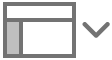 en la barra de herramientas y selecciona "Mostrar comentarios" u "Ocultar comentarios".
en la barra de herramientas y selecciona "Mostrar comentarios" u "Ocultar comentarios".Selecciona Visualización > Comentarios > "Mostrar comentarios" u "Ocultar comentarios" (el menú Visualización se encuentra en la parte superior de la pantalla).